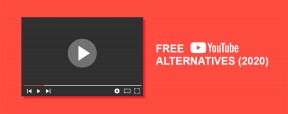Como transferir músicas de um CD para o iPhone
Miscelânea / / November 28, 2021
Baixar músicas de sites por meio de um navegador da web ou da loja do iTunes é uma forma cara de curtir músicas no seu iPhone. Como alternativa, você pode transferir músicas do CD ou CD para o seu iPhone, iPod ou iPad. Este método é fácil e gratuito. Para os amantes da música que desejam curtir suas músicas favoritas, mas não querem gastar um único centavo, transferi-las de um CD é a melhor solução. Aqui estão alguns métodos para importar músicas de um CD para o iPhone. As capturas de tela anexadas, junto com sua explicação, darão a você uma compreensão clara do processo.

Conteúdo
- Como transferir músicas de um CD para o iPhone
- Pontos para lembrar
- Como importar músicas de um CD para o iTunes
- Método 1: usar o aplicativo iTunes
- Método 2: usar a ferramenta de transferência do iPhone
- Método 3: Use o Gerenciador de Música Syncios iOS
- Como consertar o iTunes não importa o problema do CD.
- Problema 1: o iTunes não reconhece o CD
- Problema 2: o iTunes leva muito tempo para importar o CD
- Problema 3: Problemas na importação de músicas
Como transferir músicas de um CD para o iPhone
Pontos para lembrar
- Se você deseja copiar apenas as músicas selecionadas do CD para o seu dispositivo, clique em Não na janela de prompt que aparece quando você importa as músicas.
- Se o sistema não estiver conectado à internet, um nome gerado pelo sistema será exibido para as músicas automaticamente. No entanto, você pode importar as músicas de um CD e renomeie os arquivos mais tarde.
- Todas as músicas suportadas pelo iTunes são salvo em formato AAC. Para alterar este formato para MP3 ou outros formatos de áudio, use a Opção 2.
- Os arquivos de música que você importou do CD são salvo no mesmo local onde as músicas são salvas quando você as compra na loja do iTunes.
- Em alguns países, o uso de CD protegido por DRM é ilegal. Certifique-se de que seu país permite o uso de discos compactos protegidos por DRM; em seguida, tente apenas transferir seu conteúdo.
Como importar músicas de um CD para o iTunes
Opção 1: Copiar todas as músicas
1. Coloque o Disco compacto no computador CD ROM.
2. Procurar iTunes no menu e clique nele.
3. Depois de abrir iTunes, Clique no Símbolo de CD na tela.
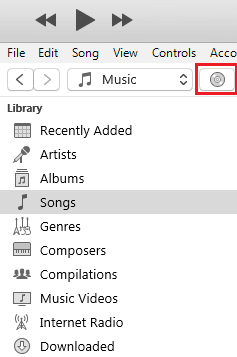
4. No prompt pop-up, Você gostaria de importar o CD

Todas as músicas presentes no CD serão copiadas para a biblioteca do iTunes.
Opção 2: copiar músicas selecionadas
Existe uma opção de pesquisa para selecionar músicas específicas que você deseja copiar para a biblioteca do iTunes em vez de copiar todas elas. Veja como fazer isso:
1. A partir de iTunes, selecione a música que deseja copiar e selecione Importar CD.
2. Vamos para Configurações de Importação, como mostrado.
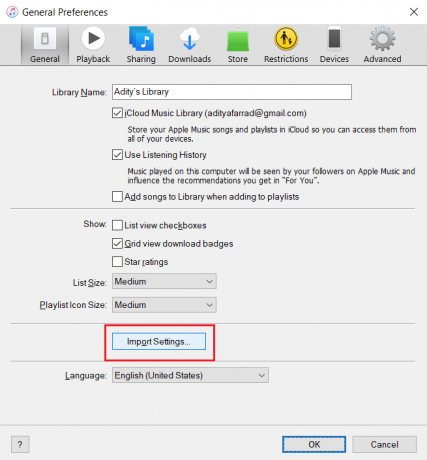
3. Escolha o Importar usando opção para Codificador AAC ou MP3 ou outros, e clique OK.
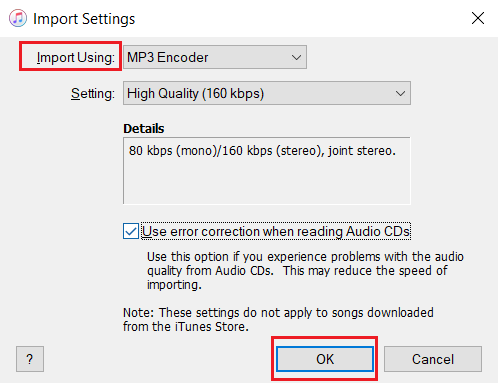
Aguarde até que as músicas selecionadas sejam importadas para a biblioteca do iTunes.
Depois de importar músicas para o iTunes, leia abaixo para saber como transferir músicas de um CD para o iPhone.
Leia também: Corrigir O arquivo iTunes Library.itl não pode ser lido
Método 1: usar o aplicativo iTunes
O método mais fácil e confiável para transferir arquivos de áudio e vídeo é o iTunes da Apple.
1. Conecte seu iPhone, iPad ou iPod para o seu computador usando seu cabo.
2. Em seguida, clique no seu Dispositivo. Ele é exibido como um pequeno ícone no Tela inicial do iTunes.
3. Você verá uma opção intitulada Música debaixo de Definições aba. Clique nisso.
4. Aqui, selecione o Sincronizar música opção, conforme representado.

5. Verifique a opção marcada Biblioteca de músicas completa ou Listas de reprodução, artistas, álbuns e gêneros selecionados.
6. Por último, clique em Aplicar para transferir as músicas da biblioteca do iTunes para iPhone / iPod / iPad.
Espere até que todas as músicas sejam transferidas; então divirta-se ouvindo suas músicas favoritas!
Leia também:Corrigir resposta inválida recebida do iTunes
Método 2: usar a ferramenta de transferência do iPhone
Se você achar que o processo acima é demorado e difícil de seguir, então você pode usar a ferramenta Dr. Fone - Phone Manager (iOS) que produz o mesmo resultado. A ferramenta oferece vários recursos aos usuários do iPhone, por meio dos quais eles podem transferir vídeo, áudio, SMS, aplicativos e outros conteúdos multimídia de seu computador ou iTunes para iPhone / iPad / iPod. Veja como transferir música do CD para o iPhone usando o Dr. Fone:
1. Inicie o iPhone Ferramenta de transferência.
2. Conecte o dispositivo iOS no sistema usando um maçãcabo.
3. Debaixo de Casa guia, clique em Transferir mídia do dispositivo para o iTunes, como ilustrado.

4. Todas as músicas disponíveis na biblioteca do iTunes serão exibidas e selecionadas, por padrão. Clique Transferir.
Observação: Você pode escolher desmarcar certas músicas e transferir apenas as músicas selecionadas.
5. Sai do Dr. Fone uma vez que todas as músicas selecionadas foram transferidas para o seu iPhone.
Método 3: Use o Gerenciador de Música Syncios iOS
As músicas no CD geralmente são nomeadas em formato .cda. O Apple iOS não pode acessar o formato .cda. Portanto, é recomendável converter primeiro esse formato .cda em um formato .MP3 ou AAC de fácil acesso. Usando Syncios iOS Music Manager é a melhor opção, pois também oferece backup de arquivos, fotos, músicas e vídeos. O Windows Media Player e o Syncios Mobile Manager podem ser usados para importar o CD para o iPhone, da seguinte maneira:
1. Coloque o CD no CD ROM do computador.
2. Abrir Windows Media Player pesquisando-o conforme ilustrado abaixo.

3. Mudar para o Biblioteca modo.
4. Clique em CD do painel esquerdo.
5. Em seguida, clique em Organize> Opções, como ilustrado.

6. Debaixo de Rip Music guia, defina o formato de configuração de ripar para MP3.

7. Ou mude o local onde as músicas serão salvas clicando em Mudar… ou deixe-o no local padrão.
8. Clique em Rip CD e aguarde a conclusão do processo.
9. Abra o Pasta onde as músicas foram transferidas e armazenadas.
10. Conecte o iPhone/ iPad / iPod e execute Syncios iOS Manager.
11. Vamos para meios de comunicação e clique no Importar botão.
Você pode gostar de ouvi-los, sempre que quiser.
Leia também: O iTunes continua abrindo sozinho
Como consertar o iTunes não importa o problema do CD
Ao usar o iTunes para copiar músicas de CDs, você pode encontrar alguns problemas que impedem o iTunes de importar do CD. Esses problemas e suas soluções foram discutidos a seguir.
Problema 1: o iTunes não reconhece o CD
Quando você insere um CD no computador, às vezes o iTunes falha em reconhecê-lo e não permite que a janela do iTunes seja exibida. Nesse caso,
1. Saia do iTunes.
2. Vamos para Arquivos de Programas e clique duas vezes em iTunes.Exe para iniciá-lo a partir daqui.

Observação: Evite abrir o iTunes com a ajuda de um atalho no sistema.
Depois de seguir essas etapas, verifique se o iTunes reconhece o CD. Se sim então remova o atalho no sistema e crie um novo.
Problema 2: o iTunes leva muito tempo para importar o CD
Se o iTunes levar muito tempo para reconhecer o CD, modificar as configurações de correção de erros ajudaria a consertar o problema de importação do CD do iTunes.
1. Clique em Editar> Preferências, como mostrado.

2. Debaixo de Em geral guia, clique Configurações de Importação, conforme destacado.

3A. Se a caixa intitular Use a correção de erros ao ler CDs de áudio não está selecionado, verifique-o.

3b. Se já estiver marcado, desmarque e, em seguida, importe os arquivos.
Problema 3: Problemas na importação de músicas
Se você enfrentar problemas para importar músicas,
1. Verifique se tudo o software do dispositivo é atualizado para a versão mais recente.
2. Verificar se há atualizações de driver no site do fabricante.
3. Se o seu sistema suporta mais de uma unidade de CD, tente colocar o CD em outra unidade.
4. Limpe o CD com um pano seco e tente novamente mais tarde.
Recomendado:
- Como tornar os AirPods mais altos
- Correção não foi possível fazer login no iMessage ou FaceTime
- 5 maneiras de transferir músicas do iTunes para o Android
- Por que meu iPhone está travado e não desliga ou reinicia
Isto é como você pode transferir música de um CD para o iPhone, iPad ou iPod. Esperamos que este guia tenha ajudado você a importar músicas de um CD para o iPhone. Informe qual método funcionou melhor para você. Se você tiver dúvidas ou sugestões sobre este artigo, sinta-se à vontade para colocá-las na seção de comentários.